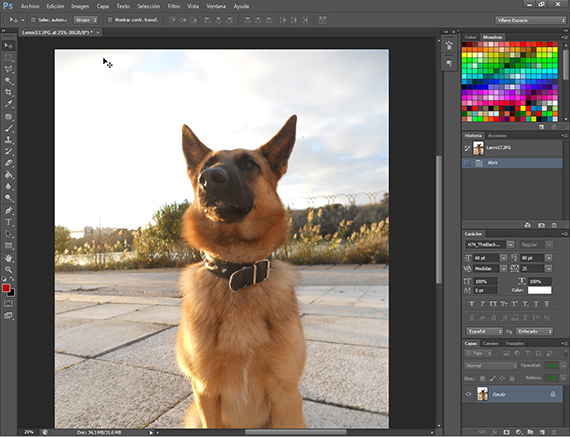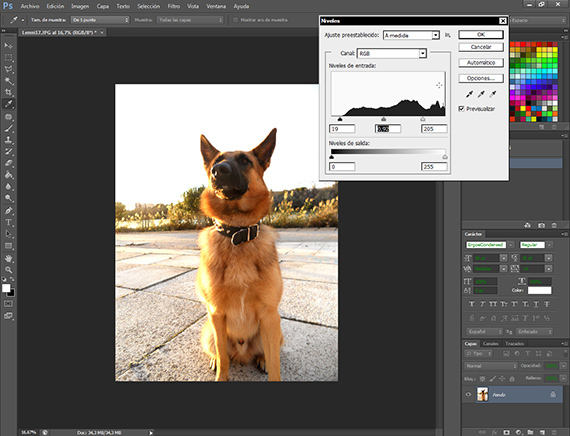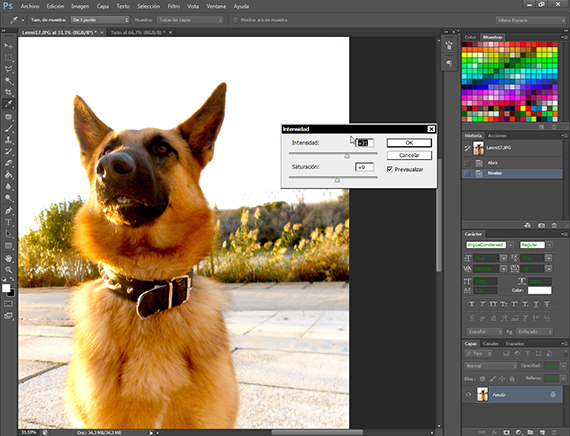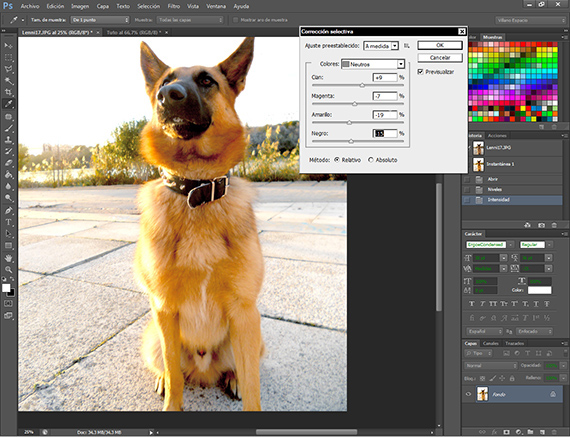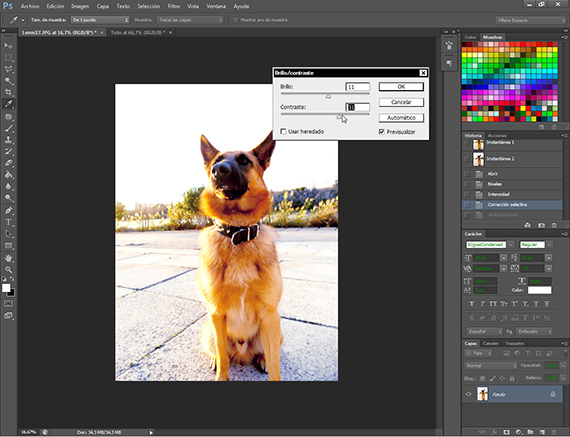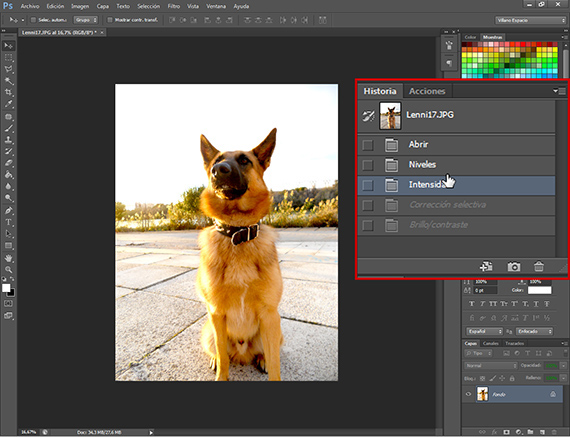現在讓我們繼續 教程:使用Adobe套件進行批處理, 在第3部分中,我們將開始製定可自動執行 工作 的照片,使我們的職業生活更加舒適。
為了能夠組合不同的程序 土磚,這將為我們帶來更有效的工作流程,與您單獨使用其中的一個相比,它可以提供更高的舒適度和更好的效果。 例如, 土磚 Photoshop中 是一個很棒的圖像編輯程序,但是它不是一個好的 元素組織者,怎麼樣 土磚 建立。 沒有更多,我把你留給他 教程.
好吧,拿起我們上一個剩下的 教程我們訂購了我們最喜歡的會議照片,從26人的一組中約取了51張,然後從中選出這26張分成兩組,我們將以不同的方式進行工作,因此我們將採取不同的行動以分批工作。 如果您有任何疑問,可以隨時參考我們的教程:與Adobe套件(第2部分)一起批量工作。
照片處理
如前所述 教程 我們將對所拍攝的照片進行一系列處理,以進行測試,從而使我們能夠為所選擇的照片安排行動。 一旦完成測試並考慮了我想用這些照片實現的目標,我便決定蝕刻顏色和光,更正我們使用過的相機對照片的影響程度,這取決於一台或另一台相機會給我們帶來一些影響。 首先,我們將對照片進行編輯,然後創建動作。 首先你必須 有紙和鉛筆方便 能夠寫下您將要提供的工具和價值 工作 為了能夠對我們將要開發的動作進行完全相同的編程而開發的程序。
電平校正
我所應用的第一個治療方法是校正光線水平,進入路線 圖像調整級別。 該工具非常易於使用,可讓我們校正圖像的一般亮度,從而使我們能夠以快速實用的方式校正照片的黑色,白色和灰色。 與所有工具一樣 Photoshop中,您必須非常小心地應用它,因為它可能導致我們過度處理照片,這是我們不想要的。 從來沒有。 我們在紙上寫下價值。
給予強度
強度選項在路線上 圖像調整強度,我們將使用它來突出顯示我們圖像的顏色級別 吉利托。 使用此工具很容易過關,因此在使用它時我們必須非常小心。 考慮到上述情況,我們將應用不高於40的值。 禁止通過。 在一張紙上寫下工具的值。
校正色彩
在路線上 圖像調整選擇校正,我們有一個非常通用的工具 Photoshop中,這有助於我們平衡圖像的顏色,匹配或平衡它們。 我們將使用它從白色和中性色中去除照片中難看的黃色,從而使照片看起來更加自然。 我們必須要有技巧性和耐心,否則我們將過度處理圖像。 記下值。
對比
使用路徑上找到的這個工具 圖像調整亮度和對比度,我們將為照片提供更多的光線和更多的對比度,以照亮場景以及頭髮的鮮豔色彩 吉利托 站出來。 記下值。
自己判斷
一旦我完成了不同的處理,不僅要針對這張照片,還要對系列的其餘部分,判斷您想要的結果是什麼。 保持耐心並知道您想要什麼非常重要 工作.
做出決定
一旦我們確信這是我們想要的修飾,就可以進入窗口 歷史 然後將照片退還給 引發,即我們打開它時的狀態。
我們開始對動作進行編程
我們完成了這部分 教程,收集從我們獲得的數據 工作 這張照片,在紙上的註釋。 安排一個動作很容易,但是您必須遵循一些步驟才能將其包含在 工作 由 很多,而不會脫離我們想要的東西。 為此,我們將在紙上寫下以我們作為示例的照片處理方式給我們的順序和值。
下一個 教程 我們將充分安排行動並開始準備一組照片的批處理作業。
更多信息-教程:使用Adobe套件進行批處理(第2部分)。